win7怎么增加虚拟内存
时间:2023年02月09日 16:08评论:0
虽然windows早已公布新系统,但很多朋友仍然喜欢用windows7,不仅因为其优越的兼容性,更多的是因为对个人隐私保护的非常好,但你知道win7怎么增加虚拟内存吗?下面就来一起学习一下吧。

win7虚拟内存增加方法分享
1.启动后,右键单击“计算机”,请参阅“属性”按钮,单击“属性”。
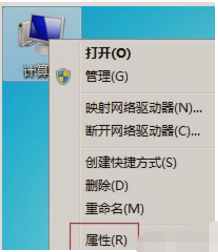
2.在计算机属性中,左侧找到“系统保护”,鼠标左键单击“系统保护”。
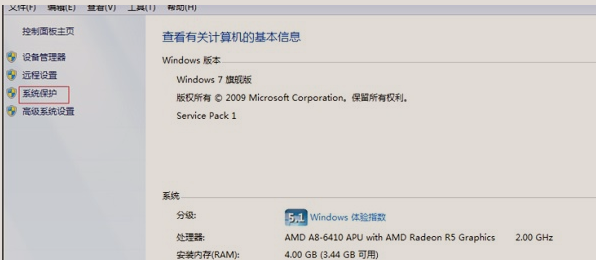
3,输入系统属性,请参阅“系统属性”中的“高级”,单击“高级”,查看下面的“性能”,单击下面的“设置”。
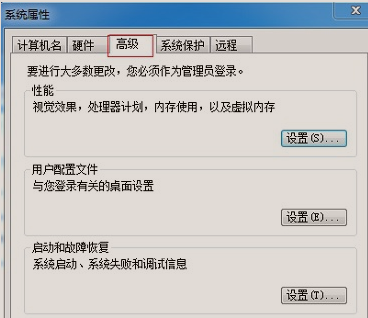
4.在“性能选项”中,再次单击“高级”,例如红色框架。
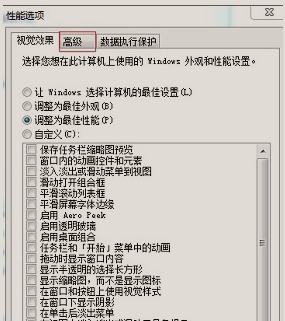
5.在“高级”页面中有一个“虚拟内存”,单击虚拟内存下方的“更改”,“在”虚拟内存“页面中,”自动管理所有驱动器文件大小“被删除,检查以下内容”自定义大小“,然后自己设置内存大小,然后单击”确定“。
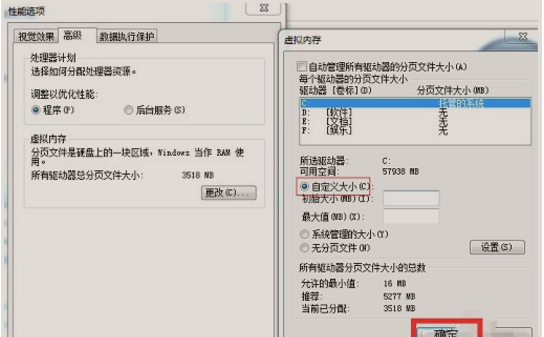
以上就是win7虚拟内存增加方法介绍的全部内容了,赶快收藏绿色先锋下载更多软件和游戏吧!
| windows7常见问题解决方法汇总 | |||
| 增加虚拟内存 | 开机很慢 | 忘记开机密码 | 老是死机 |
| 摄像头驱动 | 系统自动关机 | 磁盘清理 | 鼠标键盘不能用 |
| 重装系统备份 | |||










